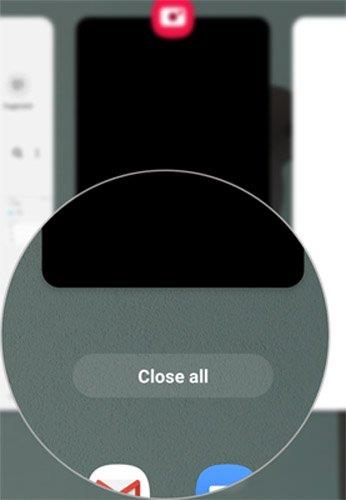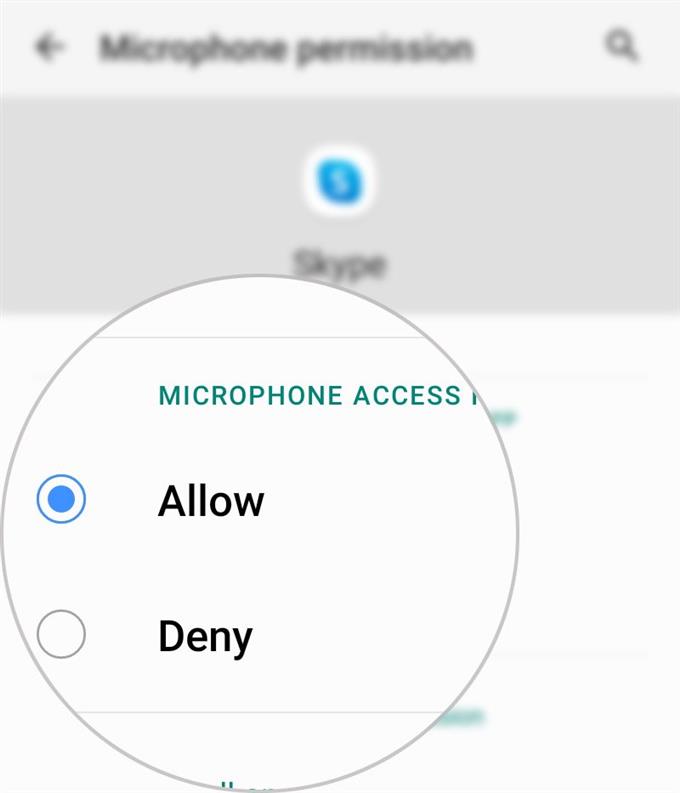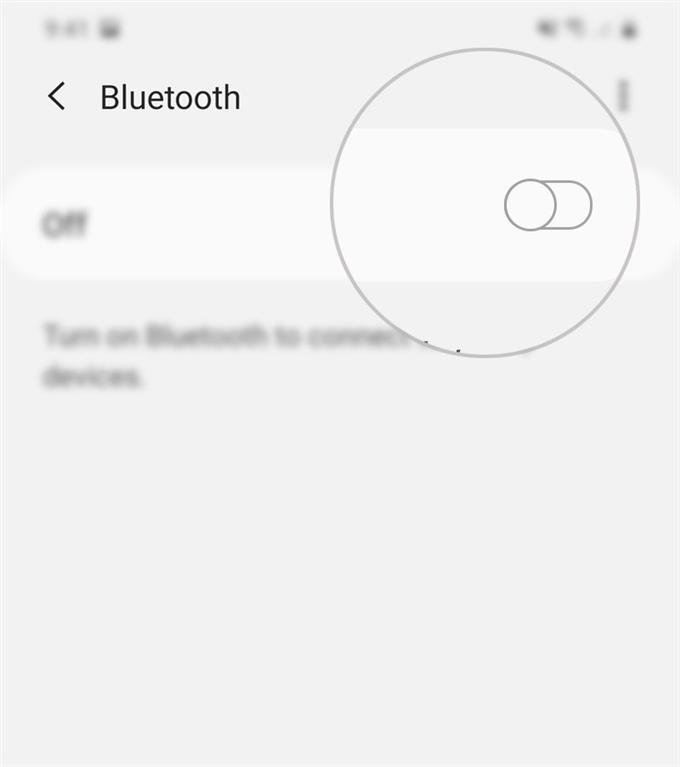Тази публикация подчертава потенциалните решения на проблеми със звука с приложението Skype на Android 10. Ето едно бързо ръководство за това как да отстраните неизправности в Skype, който няма звук в Android 10, но видеото работи отлично..
Какво причинява проблеми със звука в Skype?
Няма проблем със звука, като например, когато не можете да чуете другия човек от другия край по време на телефонно обаждане, обикновено се приписва на повреден говорител от вашия край. Възможно е също проблемът да не е във вашия край, а по-скоро в човека от другия край. Ако това е последното, тогава не може да се направи много от вашия край, тъй като няма нищо, което трябва да поправите на първо място. Независимо от това, няма да навреди, ако опитате някои решения, за да елиминирате възможни фактори, които биха могли да предизвикат проблеми със звука на вашето устройство.
В този случай проблемът може да се дължи на някои случайни бъгове, които причиняват приложението Skype изведнъж да стане нестабилно и да загуби аудио функции. Един от начините да се избягате от всички свързани със софтуера фактори, които биха могли да съсипят аудио функциите на Skype, е да актуализирате приложението. Изложих няколко ощипвания, които можете да опитате, ако искате да отстраните проблема във вашия край.
Лесни корекции за Skype, който има видео, но без звук на вашия Android телефон
Време, необходимо: 10 минути
Преди да започнете да отстранявате проблеми, проверете и се уверете, че Skype сървърът е готов. Можете да посетите страницата за състояние на поддръжката на Skype, за да видите текущото състояние на Skype услуги.
Друго нещо, което не трябва да забравите да проверите, е нивото на силата на звука на вашия телефон. Уверете се, че е настроен на ниво, което е достатъчно силно, за да чуете. Също така се уверете, че телефонът ви не е заглушен или поставен в безшумен режим. Ако проблемът продължава след проверка на тези основни фактори, опитайте тези последващи методи за отстраняване на други възможни причини.
- Проверете вашата интернет връзка.
Докато появяващият се симптом е на звук, това не винаги означава, че говорителят е виновен. Обърнете внимание, че лошата интернет връзка също може да повлияе на цялостното изживяване при разговори със Skype. По този начин е възможно това, с което се занимавате, да е с лошо качество на звука като забавено аудио поради бавен интернет.
За да изчистите това, опитайте първо да обновите интернет връзката си.
Ако в момента имате достъп до безжичен рутер или модем, тогава можете да направите цикъл на захранване на мрежовото оборудване. Това просто решение е ефективно за премахване на случайни проблеми с фърмуера на рутера или модемната система, които влияят неблагоприятно на вашата интернет връзка.За да захранвате цикъл на модема / маршрутизатора, натискайте бутона за захранване, докато се включи. Докато е напълно изключен, изключете го от източника на захранване за най-малко 30 секунди. След изминалото време, включете го отново и го включете отново.
Изчакайте телефона ви да възстанови мрежовата връзка. Ако не се свърже автоматично, ще трябва да се свържете ръчно.
Уверете се също, че телефонът ви получава силен и стабилен Wi-Fi сигнал.
След като се свърже отново, стартирайте отново приложението Skype, след което опитайте да извършите пробно повикване, за да видите дали звукът е фиксиран.

- Изчистване на всички фонови приложения.
Има някои приложения, които могат да пречат на обажданията в Skype. Сред тези приложения са тези, които се използват за споделяне на файлове, поточно видео и аудио и дори някои браузъри.
За да сте сигурни, че нито едно от тези приложения не създава проблеми със звука по време на обаждания в Skype, изчистете всички.
В Android 10 можете да преглеждате изпълняваните приложения, като докоснете мекия клавиш Последно, разположен в долния ляв ъгъл на началния екран.
Докосването на този клавиш ще отвори визуализациите на всички приложения, които остават отворени и работят във фонов режим. Просто прекарайте пръст нагоре по отделните приложения, за да ги затворите всички.
- Прегледайте разрешенията за достъп до микрофон и камера.
Разрешенията на Skype за достъп до високоговорителя, микрофона и камерата обикновено се управляват и / или предоставят при инсталиране на приложението. Има обаче и опция да ги настроите по-късно. След като каза това, има вероятност достъпът на Skype до микрофона, високоговорителите и другия хардуер все още не е разрешен.
За да проверите това, отворете мениджъра на разрешенията на вашия телефон с Android, като отидете на Настройки-> Приложения меню и след това изберете Skype от списъка с приложения. На екрана на приложението Skype превъртете надолу до и докоснете Разрешения след това докоснете микрофон.
На следващия екран ще видите дали е разрешен достъпът до микрофон за приложението Skype. Най- Позволява опцията трябва да бъде избрана или маркирана.
Излезте след това, рестартирайте приложението Skype, след като направите необходимите промени в настройката му за разрешения и вижте дали това решава проблема.

- Изключете всички Bluetooth устройства от телефона си.
Ако телефонът ви в момента е сдвоен с устройство с Bluetooth, звуковите звуци се заобикалят и се насочват към сдвоеното му Bluetooth устройство. Ако това се случи, няма да можете да чуете звук от вградения високоговорител на телефона ви.
За да изключите това, изключете телефона си от всякакви аксесоари с Bluetooth или просто изключете функцията му Bluetooth.
За да изключите Bluetooth на Android 10, можете да отворите панела за известия, след което докоснете, за да деактивирате иконата на Bluetooth. Като алтернатива можете да отидете на Настройки-> Bluetooth менюто и след това превключете Bluetooth превключвателя, за да деактивирате функцията.
Това ще изключи телефона ви автоматично от всички запазени Bluetooth аксесоари.След като изключите Bluetooth, направете пробно повикване в Skype.

Инструменти
- Android 10
материали
- Galaxy S20
Осъществяване на безплатен тестов разговор в Skype
В случай че се нуждаете от помощ как да направите тестово повикване в Skype, просто потърсете контакт за Echo / Sound Test Service, обадете се на Echo и следвайте останалата част от дадените инструкции.
Ако можете да чуете гласа на Echo и записаното от вас съобщение, вашият звук и микрофон работят добре и по този начин, добре е да продължите. Ако не можете да чуете гласа на Echo, проверете вашите високоговорители или слушалки. В този случай има по-голям шанс проблемът да бъде приписан на неизправен високоговорител или слушалки в употреба.
В краен случай можете да се свържете с поддръжката на Skype, за да извършите по-модерни методи за отстраняване на проблеми, за да се справите с проблемите с качеството на разговорите с приложението.
И това обхваща всичко в това ръководство за отстраняване на неизправности. Дръжте публикувани за по-изчерпателни уроци за приложения и ръководства за отстраняване на проблеми в нашите предстоящи публикации. Също така, не се колебайте да посетите нашата YouTube канал за да видите по-изчерпателни видеоклипове, включително други ръководства и ръководства за отстраняване на неизправности.
СЪЩО ЧЕТЕТЕ: Какво да направите, ако не можете да се свържете със Skype на Android 10 | Не може да се свърже със Skype